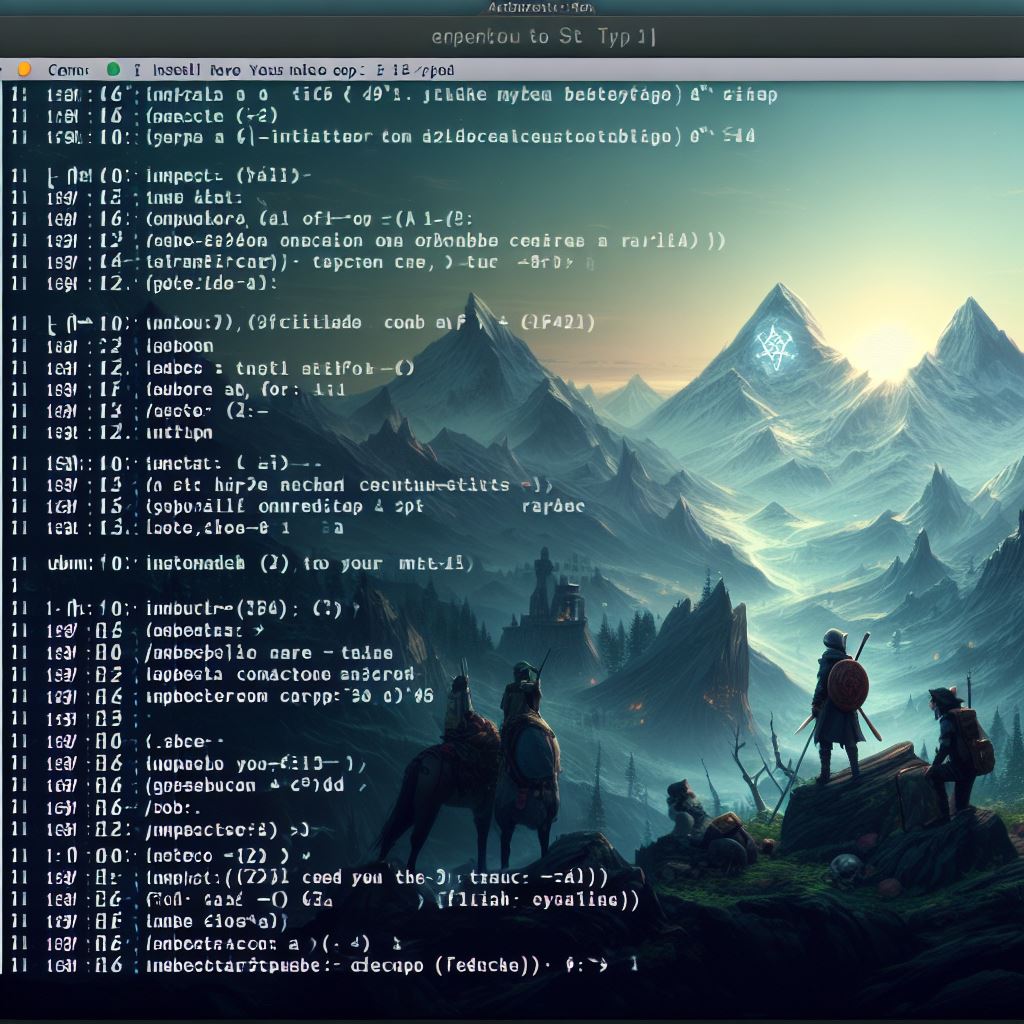MySQL este unul dintre cele mai populare sisteme de gestionare a bazelor de date open-source, utilizat pe scară largă în industrie pentru gestionarea datelor. În acest tutorial, vom explora procesul de instalare a MySQL pe un sistem Ubuntu. Vom oferi pași detaliați pentru a vă ajuta să instalați și să configurați MySQL în mod eficient.
Pasul 1: Actualizarea Listei de Pachete
Primul pas în instalarea MySQL pe Ubuntu este să vă asigurați că lista de pachete este actualizată. Acest lucru se face folosind următoarea comandă în terminal:
sudo apt updateAceasta va actualiza lista de pachete disponibile și va asigura că toate informațiile despre pachete sunt la zi.
Pasul 2: Instalarea MySQL Server
Următorul pas este să instalăm serverul MySQL pe sistemul nostru Ubuntu. Acest lucru poate fi realizat utilizând comanda:
sudo apt install mysql-serverAceastă comandă va descărca și instala pachetele necesare pentru serverul MySQL pe sistemul dumneavoastră.
Pasul 3: Verificarea Stării MySQL Server
După ce instalarea a fost finalizată, este important să verificăm starea serverului MySQL pentru a ne asigura că totul funcționează corect. Acest lucru poate fi realizat folosind comanda:
sudo systemctl status mysqlAceastă comandă va afișa starea curentă a serverului MySQL și va indica dacă acesta rulează sau nu.
Pasul 4: Configurarea MySQL Security
Odată ce MySQL este instalat, este important să configurăm securitatea pentru a proteja baza de date împotriva accesului neautorizat. MySQL vine cu un script de securitate integrat care poate fi rulat pentru a face acest lucru:
sudo mysql_secure_installationAcest script vă va ghida prin configurarea diverselor opțiuni de securitate, inclusiv schimbarea parolei pentru utilizatorul root, eliminarea utilizatorilor anonimi și a altor setări de securitate importante.
Pasul 5: Accesarea și Utilizarea MySQL
Odată ce serverul MySQL este instalat și configurat, puteți accesa și utiliza baza de date folosind clientul MySQL. Acest lucru poate fi realizat folosind comanda:
mysql -u root -pAceastă comandă vă va conecta la serverul MySQL folosind utilizatorul root și vă va solicita parola corespunzătoare. După ce v-ați autentificat cu succes, veți avea acces la promptul MySQL, unde puteți interacționa cu baza de date.
Pasul 6: Încheierea Instalării
Felicitări! Ați instalat și configurat cu succes serverul MySQL pe sistemul Ubuntu. Acum sunteți pregătit să începeți să utilizați baza de date pentru aplicațiile și proiectele dumneavoastră.
Întrebări Frecvente (FAQ):
- Cum pot accesa baza de date MySQL după instalare? Pentru a accesa baza de date MySQL, utilizați comanda
mysql -u root -pși introduceți parola corespunzătoare. - Pot instala MySQL pe alte distribuții Linux în același mod? Da, procedura de instalare a MySQL pe alte distribuții Linux este similară și poate fi realizată folosind gestionarul de pachete specific al distribuției respective.
- Cum pot crea un utilizator nou în MySQL? Puteți crea un utilizator nou în MySQL folosind comanda
CREATE USER 'nume_utilizator'@'localhost' IDENTIFIED BY 'parola';. - Care sunt cele mai importante setări de securitate în MySQL? Printre cele mai importante setări de securitate în MySQL se numără schimbarea parolei utilizatorului root, eliminarea utilizatorilor anonimi și restricționarea accesului la baza de date.
- Pot dezinstala MySQL dacă nu mai am nevoie de el? Da, puteți dezinstala MySQL folosind gestionarul de pachete al sistemului dumneavoastră. De obicei, acest lucru poate fi realizat folosind comanda
sudo apt remove mysql-server.
Tutorial: Instalarea Nginx pe Ubuntu
Securitate Web: Instalarea și configurarea HTTPS pe Ubuntu
Tutorial 2024: Instalarea Apache pe Ubuntu
Cele mai puternice acceleratoare de particule din lume
Cum să îți lansezi propria afacere și să reușești